Liệu iPhones có thể bị nhiễm virus không? Có chứ. iPhone và iPad cũng có thể bị nhiễm virus và phần mềm độc hại như bất cứ thiết bị nào khác.
Trong thế giới kết nối chặt chẽ ngày nay, phần mềm chống virus là rất cần thiết cho iPhone và iPad để tránh được các mối đe dọa như virus và phần mềm độc hại khác, tin tặc, những kẻ rình mò trên mạng, cũng như các rủi ro khác về bảo mật và quyền riêng tư.
Avast Security cho iOS giúp bảo vệ bạn khỏi các mối đe dọa trên mạng với các công cụ nâng cao và miễn phí về bảo mật và quyền riêng tư, được thiết kế để bảo vệ các thiết bị iOS. Ứng dụng này mang lại khả năng bảo vệ toàn diện mà bạn cần và sẽ không bao giờ làm bạn thất vọng.
Avast Security hỗ trợ nhiều nền tảng, bao gồm iOS, Android, iOS và macOS. Trong bài viết này, Trải nghiệm Số xin hướng dẫn cách sử dụng Avast Security trên iOS/iPadOS – một nền tảng vốn được xem an toàn hơn Android nhưng vẫn có rủi ro bảo mật cao.
Avast Security tương thích iOS/iPadOS 12.0 trở lên, dung lượng 51 MB. Bạn vào đây hay theo liên kết bên dưới để cài đặt.
Phiên bản mà bạn sử dụng là gói miễn phí, không tài khoản với các tính năng bảo vệ:
– Duyệt web riêng tư: Avast Security sử dụng VPN để bảo vệ sự riêng tư của bạn khi duyệt web.
– Bảo vệ mật khẩu: Avast Security sẽ dò tìm các tài hoản web của bạn bị rò rỉ thông qua địa chỉ email.
– Bảo vệ ảnh: Avast Security sẽ lưu giữ ảnh chụp, hình ảnh riêng tư trên thiết bị với mã PIN, Touch ID, Face ID bảo vệ.
Một điểm khác của Avast Security mà bạn sẽ yêu thích, đó là Avast Security hỗ trợ tiếng Việt nên càng giúp việc sử dụng trở nên đơn giản hơn. Mở ứng dụng, bạn duyệt qua màn hình giới thiệu và cấp quyền truy cập thông báo.
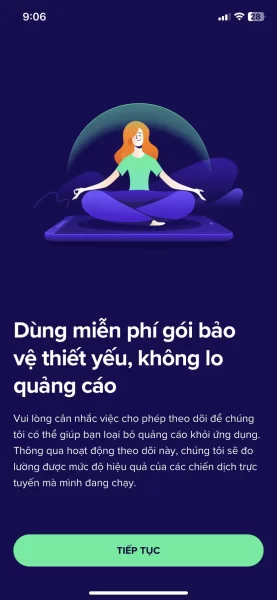 Avast Security sẽ thực hiện kiểm tra độ an toàn trên thiết bị. Khi kiểm tra xong, ứng dụng sẽ báo vấn đề, bạn bấm Hiển thị kết quả mà thông thường bắt đầu sử dụng thì vấn đề đó là Lá chắn web chưa được kích hoạt.
Avast Security sẽ thực hiện kiểm tra độ an toàn trên thiết bị. Khi kiểm tra xong, ứng dụng sẽ báo vấn đề, bạn bấm Hiển thị kết quả mà thông thường bắt đầu sử dụng thì vấn đề đó là Lá chắn web chưa được kích hoạt.
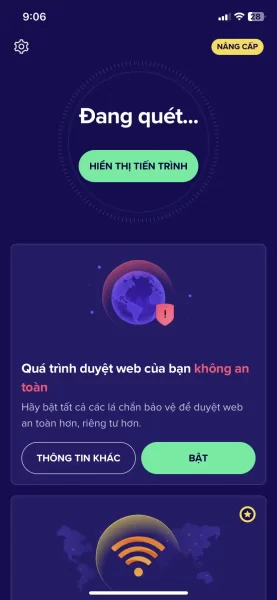 Tính năng Lá chắn web giúp cảnh báo và chặn khi bạn truy cập vào trang web độc hại. Bạn chỉ cần bấm Bật > Chấp nhận > bật Bảo vệ web.
Tính năng Lá chắn web giúp cảnh báo và chặn khi bạn truy cập vào trang web độc hại. Bạn chỉ cần bấm Bật > Chấp nhận > bật Bảo vệ web.
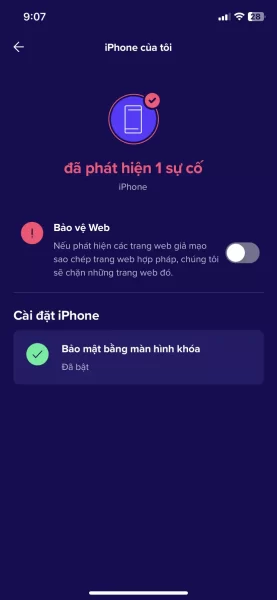 Tính năng này yêu cầu cấu hình VPN trên thiết bị, bạn bấm Cho phép để xác nhận. Từ bây giờ, Avast Security sẽ luôn giám sát mọi hoạt động duyệt web của bạn và bảo vệ bạn trước trang web độc hại. Bạn có thể xem thống kê bằng cách bấm Thông tin khác trên giao diện chính.
Tính năng này yêu cầu cấu hình VPN trên thiết bị, bạn bấm Cho phép để xác nhận. Từ bây giờ, Avast Security sẽ luôn giám sát mọi hoạt động duyệt web của bạn và bảo vệ bạn trước trang web độc hại. Bạn có thể xem thống kê bằng cách bấm Thông tin khác trên giao diện chính.
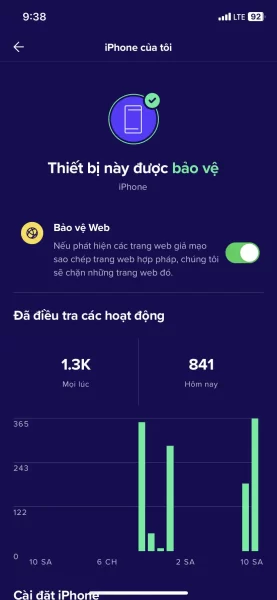 Như vậy, bạn đã sử dụng tính năng Duyệt web riêng tư rồi. Hai tính năng bảo mật còn lại, bạn kéo xuống bên dưới giao diện chính để sử dụng.
Như vậy, bạn đã sử dụng tính năng Duyệt web riêng tư rồi. Hai tính năng bảo mật còn lại, bạn kéo xuống bên dưới giao diện chính để sử dụng.
Bảo vệ danh tính:
Tính năng giúp bạn biết những tài khoản web nào của mình có bị rò rỉ trên mạng hay không. Nếu có, bạn hãy thay đổi mật mã cho tài khoản để bảo vệ danh tánh cá nhân.
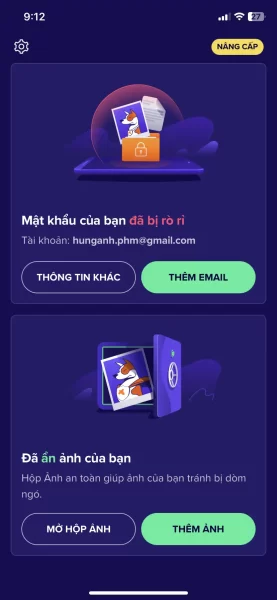 Bạn bấm nút Thêm > Nhập địa chỉ email > nhập địa chỉ email muốn kiểm tra > bấm Thêm email.
Bạn bấm nút Thêm > Nhập địa chỉ email > nhập địa chỉ email muốn kiểm tra > bấm Thêm email.
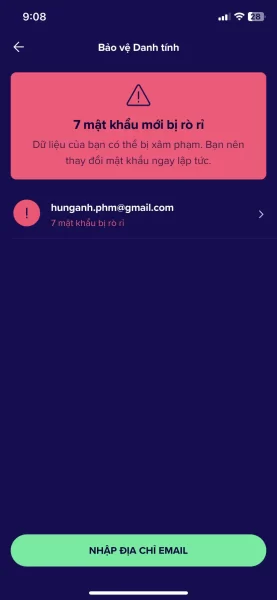 Kết quả tìm kiếm sẽ hiện ra với số tài khoản bị rò rỉ, bạn bấm vào để xem chi tiết đó là tài khoản nào. Nó còn hiển thị thời gian bị rò rỉ nữa, bấm vào tài khoản web đó để xem thêm, Avast Security cung cấp tổng số tài khoản bị rò rỉ và chi tiết sự việc nữa. Bạn bấm Thay đổi mật khẩu để truy cập trang web đó và thay đổi mật mã.
Kết quả tìm kiếm sẽ hiện ra với số tài khoản bị rò rỉ, bạn bấm vào để xem chi tiết đó là tài khoản nào. Nó còn hiển thị thời gian bị rò rỉ nữa, bấm vào tài khoản web đó để xem thêm, Avast Security cung cấp tổng số tài khoản bị rò rỉ và chi tiết sự việc nữa. Bạn bấm Thay đổi mật khẩu để truy cập trang web đó và thay đổi mật mã.
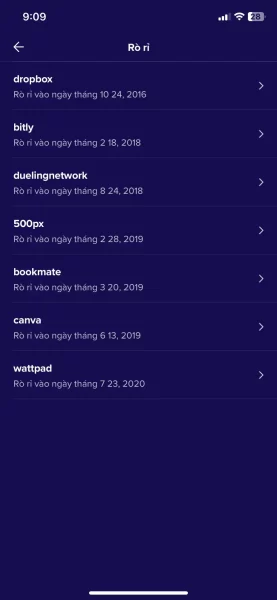 Khi thử nghiệm thì Avast Security phát hiện rất nhiều tài khoản web của người viết bị rò rỉ, với tính năng tương tự trên Chrome và Microsoft Edge thì kết quả ít hơn hẳn. Việc còn lại là bạn thực hiện thay đổi mật mã cho tài khoản bị rò rỉ mà thôi.
Khi thử nghiệm thì Avast Security phát hiện rất nhiều tài khoản web của người viết bị rò rỉ, với tính năng tương tự trên Chrome và Microsoft Edge thì kết quả ít hơn hẳn. Việc còn lại là bạn thực hiện thay đổi mật mã cho tài khoản bị rò rỉ mà thôi.
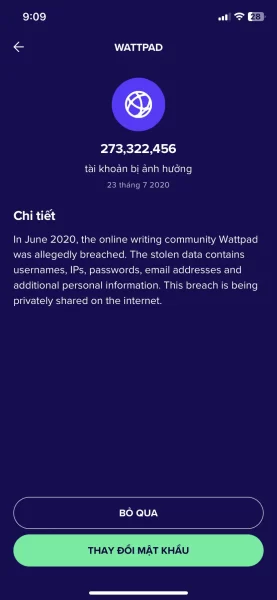 Phiên bản miễn phí, Avast Security chỉ hỗ trợ kiểm tra tối đa một địa chỉ email.
Phiên bản miễn phí, Avast Security chỉ hỗ trợ kiểm tra tối đa một địa chỉ email.
Ẩn ảnh cá nhân của bạn:
Một tính năng bảo vệ các ảnh chụp và hình ảnh riêng tư mà bạn muốn lưu và xem trên nhiều thiết bị khác nhau.
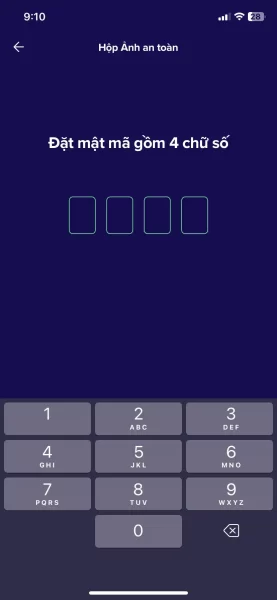 Bạn bấm Thêm ảnh > Đặt mật mã > cài đặt mã PIN gồm 4 số.
Bạn bấm Thêm ảnh > Đặt mật mã > cài đặt mã PIN gồm 4 số.
Trong giao diện Hộp Ảnh an toàn, bạn bấm nút dấu cộng để chọn các hình ảnh trên thiết bị hay ảnh chụp trực tiếp. Nếu là hình ảnh thêm vào có trên thiết bị, Avast Security sẽ hỏi bạn có muốn xóa ảnh gốc sau khi sao chép hay không. Bạn chỉ xóa nếu ảnh đó không muốn hiển thị trong ứng dụng Ảnh nữa.
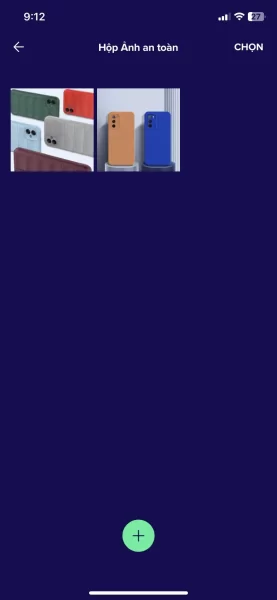 Các hình ảnh lưu trong Avast Security đều có thể trích xuất lại vào thiết bị. Bạn lưu ý là, nếu gỡ bỏ Avast Security thì các hình ảnh cũng bị xóa theo, không thể phục hồi, vì vậy, bạn cần trích xuất nó trước khi gỡ bỏ. Nếu bạn muốn xem ảnh riêng tư trên thiết bị khác thì cần có tài khoản của Avast.
Các hình ảnh lưu trong Avast Security đều có thể trích xuất lại vào thiết bị. Bạn lưu ý là, nếu gỡ bỏ Avast Security thì các hình ảnh cũng bị xóa theo, không thể phục hồi, vì vậy, bạn cần trích xuất nó trước khi gỡ bỏ. Nếu bạn muốn xem ảnh riêng tư trên thiết bị khác thì cần có tài khoản của Avast.
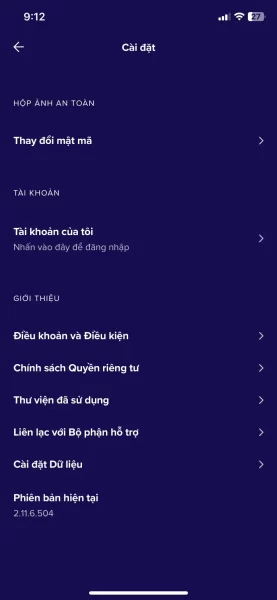 Nếu bạn muốn thay đổi mã PIN cho Hộp Ảnh an toàn thì bấm biểu tượng Cài đặt hình bánh răng cưa > Thay đổi mật mã để thực hiện.
Nếu bạn muốn thay đổi mã PIN cho Hộp Ảnh an toàn thì bấm biểu tượng Cài đặt hình bánh răng cưa > Thay đổi mật mã để thực hiện.
